众所周知,Windows7系统下自带的软件有很多,大部分都可以免费、自由使用。就比如自带的画图工具、记事本、写字板、输入法和其他小工具(功能)等,今天我们要说的就是这个记事本具体怎么使用。大家都比较常用的就是记事本了,平时可以记录点小事情或容易忘记的东西,而且我们的记事本默认就是txt电子书的格式,也可以用于文档和电子书之间的转换。
工具/原料
记事本
笔记本电脑
Windows7系统
Q:Win7系统更换记事本字体
1、打开记事本有很多方式,一是直接可以在开始菜单列表里面找到;二是在命令搜索框里输入“记事本”就会在上面出现记事本点击它就可以打开;三是在开始菜单的“所有程序”——“附件”里面找,记事本这种系统自带的小工具一般都可以在附件里面找到的。
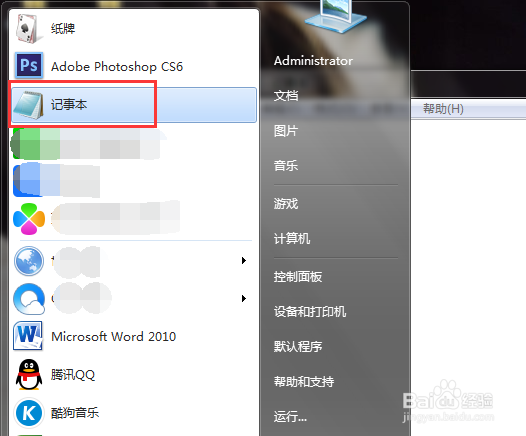
2、打开记事本要是不太喜欢默认的字体,我们就来可以打开记事本界面“格式”菜单里的【字体】进行修改。字体里可以修改字体、字形(常规、倾斜、粗体、倾斜 粗体四种)和大小,例如我这里选择的是幼圆字体、常规、四号,点击确定就看见字体改变了。

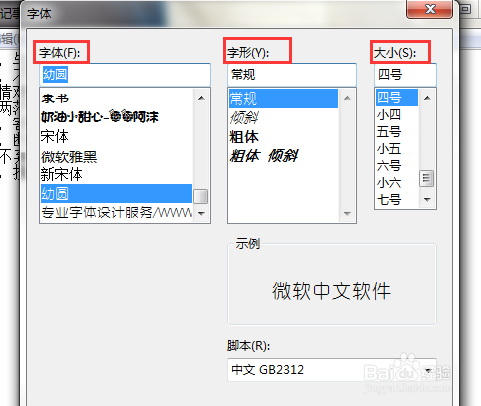
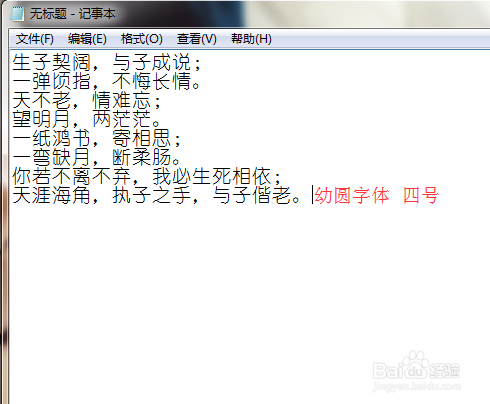
Q:系统自带记事本添加下划线功能
1、打开我们的笔记本电脑进入Windows7系统,退回停在桌面,找到并打开左下角的开始菜单,最下面会有个运行框,虚字体写着“搜索程序和文件”,在里面直接输入“regedit”命令后按回车键,这样就可以打开注册表编辑器。


2、在打开的注册表编辑器中,我们需要依次从左边的窗口中打开这些路径:第二个注册表开始“HKEY_CURRENT_USER\Software\Microsoft\Notepad”,注意图片上标明的数字就是打开的先后顺序。
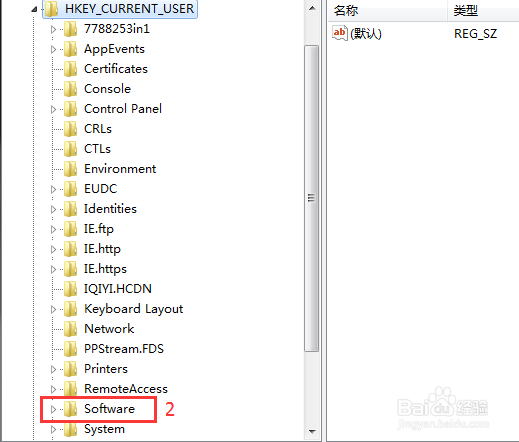


3、打开上面的Notepad文件后,右边窗口中找到一个名称为“ifunderline”的表右击它选择“修改(M)”选项,打开修改编辑窗口中直接把数值数据更改为1。点击确定,重新打开记事本,输入文字下面直接就显示下划线啦。



4、当默认的数值数据为0时是没有下划线的,设醅呓择锗置为1就是为记事本添加了下划线。但是如果觉得下划线不需要,我们关闭记事本按照上面的方法依旧是打开Notepad——ifunderline的修改界面,把数字1改回0,确定之后重新打开记事本就恢复正常使用了。

